Stoisz przed wyzwaniem efektywniej analizy i przejrzystego prezentowania skomplikowanych danych w Excelu? Tabele przestawne są jednym z najpotężniejszych narzędzi do osiągnięcia tego celu. W tym samouczku nauczysz się, jak na podstawie praktycznego przykładu tworzyć tabelę przestawną, obliczać wskaźniki oraz prowadzić podstawowe analizy danych. Zrozumiesz lepiej strukturę i działanie tabel przestawnych oraz będziesz potrafił je zastosować w swoich własnych projektach.
Najważniejsze informacje
- Dowiesz się, jak tworzyć tabelę przestawną w Excelu.
- Obliczysz wskaźniki takie jak przychód i zysk netto.
- Uzyskasz wiedzę na temat analizy szczegółowej i podstawowych opcji analizy danych.
Krok po kroku
Krok 1: Przygotowanie zestawu danych i tworzenie tabeli przestawnej
Aby rozpocząć analizę, musisz najpierw otworzyć udostępniony zestaw danych. W tym przypadku są to dane sprzedażowe przedsiębiorstwa dóbr konsumpcyjnych działającego w obszarach klejów, płynów do mycia naczyń i proszków do prania. Powinieneś śledzić dane takie jak ilość sprzedaży, ceny i koszty całkowite.
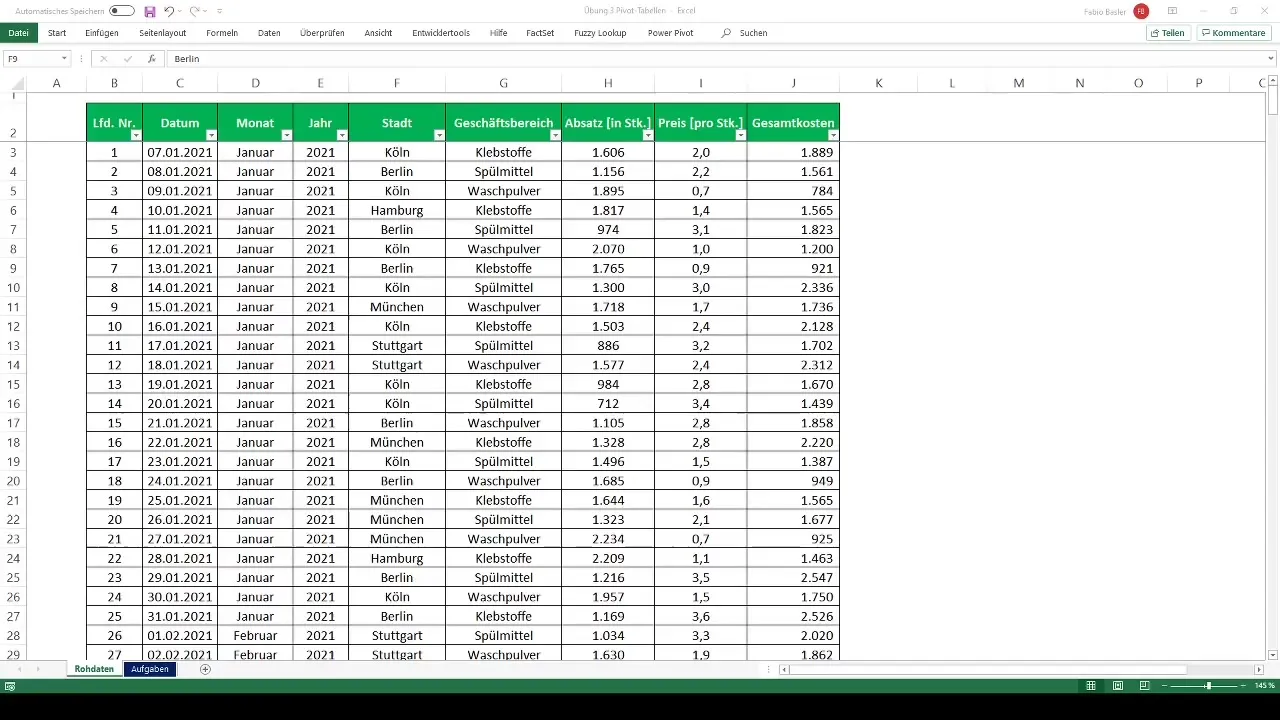
Nadszedł czas, aby utworzyć tabelę przestawną. Wybierz cały zakres danych i przejdź do zakładki "Wstawianie" w programie Excel. Wybierz "Tabela przestawna". W następnym oknie dialogowym określ miejsce docelowe tabeli – czy na nowym arkuszu roboczym czy już istniejącym. Potwierdź swoje wybory, a będziesz miał(a) pustą tabelę przestawną w Excelu.
Krok 2: Przeciągnij pola danych do tabeli przestawnej
Po przygotowaniu tabeli przestawnej możesz zacząć przeciągać istotne dane. Przeciągnij miasta (np. Berlin, Hamburg, Kolonia, Monachium, Stuttgart) do pola wierszy tabeli przestawnej, a obszary biznesu (kleje, płyny do mycia naczyń, proszki do prania) do pola kolumn. Następnie w pole wartości przeciągnij dane dotyczące ilości sprzedaży i cen, aby wygenerować pierwszy podgląd danych sprzedażowych.
Krok 3: Obliczanie przychodu i zysku
Po utworzeniu pierwszego podglądu, możesz teraz przejść do obliczania wskaźników. Aby obliczyć przychód, pomnóż ilość sprzedaży przez ceny. Dodaj nowy wiersz w tabeli przestawnej, który reprezentuje przychód.
Aby obliczyć zysk, od uzyskanego przychodu odejmij koszty całkowite. Tutaj również możesz dodać nowy wiersz do wizualizacji zysku w tabeli przestawnej.
Krok 4: Obliczanie zysku netto po stawce podatkowej
W kolejnym kroku obliczysz zysk netto. Możesz to zrobić, odejmując 30% od zysku. W Excelu możesz to łatwo zrealizować, wpisując odpowiednią formułę w kolumnie dla zysku netto:
Zysk netto = Zysk * (1 - Stawka podatkowa)
Ustaw stawkę podatkową na 0,3, aby ustalić zysk netto.
Krok 5: Przeprowadzenie analizy szczegółowej
Teraz, kiedy masz podstawowe wskaźniki, nadszedł czas na analizę szczegółową. Powinieneś wyeksportować dane tylko z konkretnych miast, takich jak Hamburg. Możesz to osiągnąć, wykonując podwójne kliknięcie w komórkę tabeli przestawnej z odpowiednimi danymi. W ten sposób otrzymasz nową tabelę, która zawiera dokładne informacje dla tego miasta.
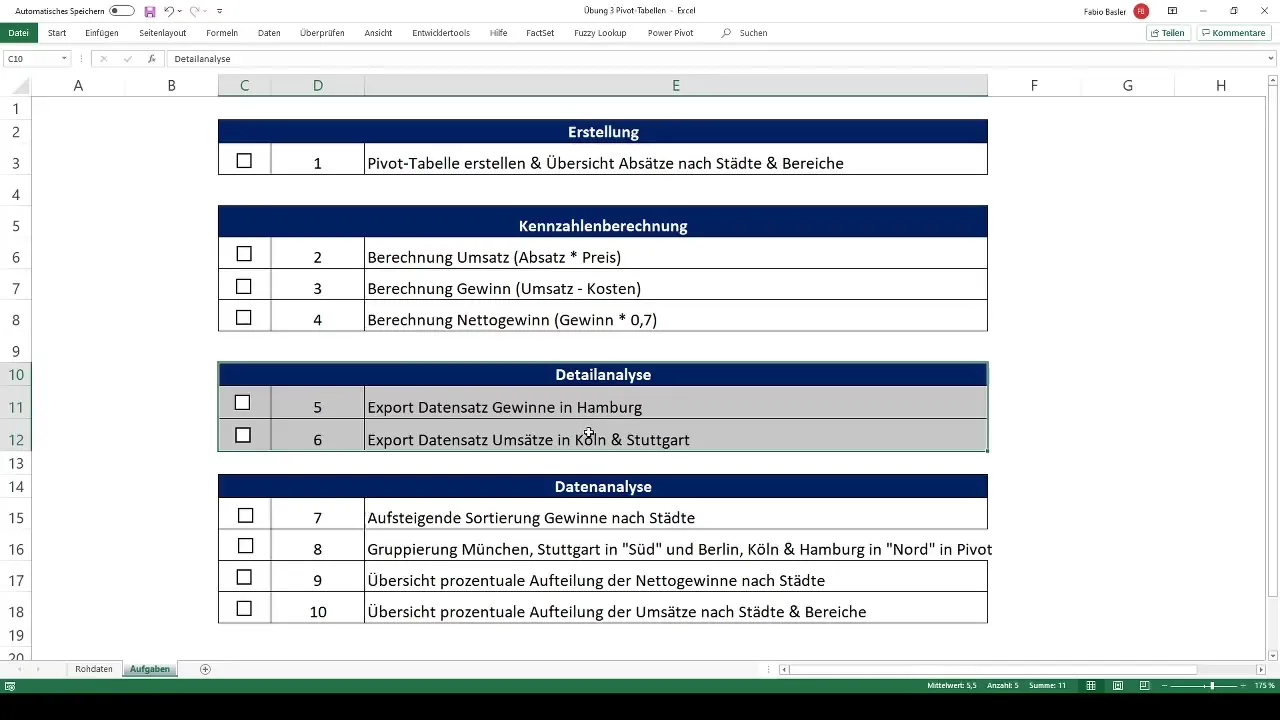
Krok 6: Sortowanie wzrastające zysków i grupowanie
Teraz przejdźmy do nieco bardziej skomplikowanych analiz. Aby lepiej strukturyzować dane, możesz posortować zyski według miast rosnąco. Kliknij prawym przyciskiem myszy na kolumnę z zyskiem i wybierz „Sortuj”.
Dodatkowo możesz grupować miasta: np. Monachium i Stuttgart w grupę „Południe", a miasta Berlin, Kolonia i Hamburg do „Północy". Ułatwi to porównawczą analizę między grupami.
Krok 7: Utworzenie procentowego podziału w tabeli przestawnej
W tym ostatnim kroku utworzysz procentowy podział dla zysków netto. Możesz to zrobić, tworząc nową tabelę przestawną opartą na już utworzonych danych. Dodaj miasta i odpowiadające im zyski netto do nowej tabeli przestawnej i wybierz opcję dla procentowej reprezentacji.
Życzę powodzenia w realizacji poszczególnych zadań! Dobrym pomysłem jest krok po kroku przejrzeć wszystko i w razie potrzeby powrócić do treści poprzednich lekcji.
Podsumowanie
To samouczek pokazał Ci, jak efektywnie pracować z tabelami przestawnymi w programie Excel. Poznałeś ważne kroki - od tworzenia tabeli, poprzez obliczanie wskaźników, aż do szczegółowych analiz, które pomogą Ci analizować dane w sposób zrozumiały i uporządkowany.
Najczęściej zadawane pytania
Jak stworzyć tabelę przestawną w programie Excel?Wybierz dane, przejdź do zakładki „Wstaw” i wybierz „Tabela przestawna”.
Jaka jest różnica między zyskiem a zyskiem netto?Zysk to przychód minus koszty, podczas gdy zysk netto jest obliczany po odliczeniu podatków.
Jak mogę wyeksportować dane z tabeli przestawnej?Klikając dwukrotnie w komórkę tabeli przestawnej, możesz wyeksportować dane bazowe.


